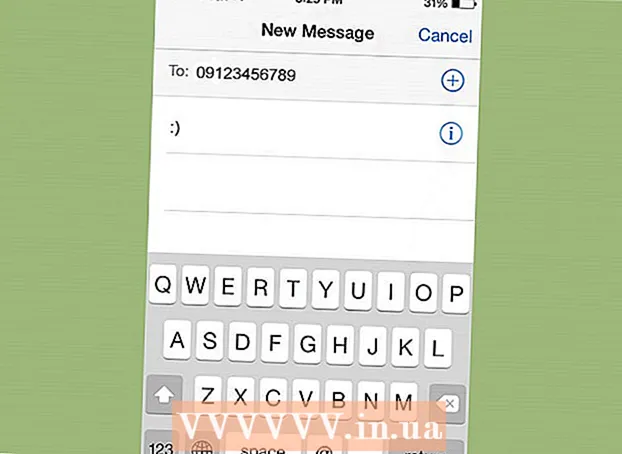రచయిత:
Laura McKinney
సృష్టి తేదీ:
7 ఏప్రిల్ 2021
నవీకరణ తేదీ:
1 జూలై 2024

విషయము
నేటి ఐటి యుగంలో మనందరికీ గుర్తుంచుకోవడానికి చాలా తక్కువ పాస్వర్డ్లు ఉన్నాయి మరియు వాటిలో కొన్ని Gmail ఇమెయిల్ పాస్వర్డ్ వంటివి చాలా ముఖ్యమైనవి. మీరు మీ Gmail పాస్వర్డ్ను మరచిపోతే, మీ ఖాతాను తిరిగి పొందడానికి Google కి అనేక ఎంపికలు అందుబాటులో ఉన్నాయి. మీరు మీ ఖాతాకు బ్యాకప్ ఫోన్ నంబర్ లేదా ఇమెయిల్ చిరునామాను లింక్ చేసి ఉంటే, Google మీ పాస్వర్డ్ను త్వరగా రీసెట్ చేయవచ్చు. మీ ఖాతాకు మీకు ప్రత్యామ్నాయం లేకపోతే, Google మీ ఖాతాను గుర్తించి పునరుద్ధరించడానికి ప్రయత్నించవచ్చు.
దశలు
3 యొక్క విధానం 1: ఖాతా రికవరీ పేజీని ఉపయోగించండి
Google ఖాతా రికవరీ పేజీని సందర్శించండి. మీకు మీ పాస్వర్డ్ గుర్తులేకపోతే, మరియు మీకు మీ ఖాతాతో అనుబంధించబడిన బ్యాకప్ ఫోన్ నంబర్ లేదా ఇమెయిల్ చిరునామా ఉంటే, గూగుల్ మీకు పాస్వర్డ్ రీసెట్ పేజీకి లింక్ను పంపవచ్చు. మీకు రెండూ లేకపోతే, తదుపరి పద్ధతిని చూడండి.
- ప్రక్రియను ప్రారంభించడానికి పేజీని తెరవండి.
- ప్రత్యామ్నాయంగా, Gmail పేజీని తెరిచి "సహాయం కావాలా?" లింక్ క్లిక్ చేయండి. లాగిన్ డైలాగ్ క్రింద.

"నా పాస్వర్డ్ నాకు తెలియదు" ఎంచుకోండి. మీరు మీ పాస్వర్డ్ను తిరిగి పొందడానికి ప్రయత్నిస్తున్న Google ఇమెయిల్ ఖాతాలో టైప్ చేయండి. మీరు వినియోగదారు పేరును గుర్తుంచుకోలేకపోతే, "నా వినియోగదారు పేరు నాకు తెలియదు" ఎంచుకోండి. "కొనసాగించు" బటన్ క్లిక్ చేయండి.
"నాకు తెలియదు" బటన్ను క్లిక్ చేయండి లేదా మీకు గుర్తుండే చివరి పాస్వర్డ్ను టైప్ చేయండి. మీరు గుర్తుంచుకున్న చివరి పాస్వర్డ్లో నమోదు చేయడం పాస్వర్డ్ పునరుద్ధరణ ప్రక్రియకు సహాయపడుతుంది, కానీ మీ ఖాతాను తిరిగి పొందడానికి ఇది అవసరం లేదు.

మీ ఖాతాను ఎలా పునరుద్ధరించాలో ఎంచుకోండి. రికవరీ సమాచారాన్ని బ్యాకప్ ఇమెయిల్ చిరునామాకు పంపమని లేదా మీ మొబైల్ ఫోన్ నంబర్కు పంపమని మీరు అభ్యర్థించవచ్చు. అవసరమైనప్పుడు వాటిని ఉపయోగించడానికి మీరు ఈ రెండు ఎంపికలను మీ ఖాతాలో ముందే ఇన్స్టాల్ చేసుకోవాలి.- మీరు మీ ఫోన్తో ఖాతా రికవరీ సమాచారాన్ని స్వీకరించాలని ఎంచుకుంటే, మీరు ఇన్కమింగ్ కాల్లు లేదా ఆటోమేటిక్ SMS సందేశాలను స్వీకరించే పద్ధతిని ఎంచుకోవచ్చు.
- మీ ఖాతాకు ఈ రికవరీ లింకులు లేకపోతే, మీ ఖాతా గురించి ప్రశ్నపత్రానికి సమాధానం ఇవ్వడం ద్వారా మీరు గుర్తింపు ధృవీకరణ పేజీకి తీసుకెళ్లబడతారు.

నిర్ధారించడానికి సమాచారాన్ని పూరించండి. మీరు ఫోన్ ద్వారా ధృవీకరణ కోడ్ను స్వీకరించాలని ఎంచుకుంటే, మీరు కోడ్ను పూరించమని ప్రాంప్ట్ చేయబడతారు. మీకు మరొక ద్వితీయ ఖాతాకు పంపిన రికవరీ ఇమెయిల్ ఉంటే, మీరు అందుకున్న ఇమెయిల్లోని లింక్పై క్లిక్ చేయండి.
క్రొత్త పాస్వర్డ్ను సృష్టించండి. మీ నిర్ధారణ కోడ్ను నమోదు చేసిన తర్వాత లేదా లింక్పై క్లిక్ చేసిన తర్వాత, క్రొత్త Google పాస్వర్డ్ను సృష్టించమని మిమ్మల్ని అడుగుతారు. నిర్ధారించడానికి పాస్వర్డ్ను రెండుసార్లు నమోదు చేయండి. కొనసాగించడానికి "పాస్వర్డ్ను రీసెట్ చేయి" బటన్ను క్లిక్ చేయండి.
- పాస్వర్డ్ను ఎలా సృష్టించాలో ఈ ట్యుటోరియల్ చూడండి, అది to హించడం కష్టం, కానీ గుర్తుంచుకోవడం సులభం.
3 యొక్క విధానం 2: పాస్వర్డ్ రికవరీ ఫారమ్ నింపండి
మీ పాస్వర్డ్ను తిరిగి పొందడానికి ప్రశ్నపత్రాలకు సమాధానం ఇవ్వడం ప్రారంభించండి. పైన పేర్కొన్న పద్ధతులను ఉపయోగించి మీ పాస్వర్డ్ను రీసెట్ చేయడానికి ప్రయత్నించినప్పుడు మీ ఖాతాతో (బ్యాకప్ ఇమెయిల్ లేదా ఫోన్ నంబర్) సంబంధం ఉన్న రికవరీ సమాచారం లేకపోతే ఈ విభాగం స్వయంచాలకంగా కనిపిస్తుంది.
- ఈ ఖాతా రికవరీ ఫారం వెంటనే పనికిరాదు, ఎందుకంటే ఇది Google ఉద్యోగిచే సమీక్షించబడుతుంది. మీరు మొదటిసారి సరిగ్గా పొందకపోతే మీరు ఒకటి కంటే ఎక్కువసార్లు ప్రయత్నించవచ్చు.
మీరు యాక్సెస్ చేయగల క్రియాశీల ఇమెయిల్ చిరునామాను నమోదు చేయండి. మీ పాస్వర్డ్ రికవరీ ఫారమ్కు ప్రత్యుత్తరం ఇక్కడే వస్తుంది, కాబట్టి ఇది మీరు యాక్సెస్ చేయగల ఇమెయిల్ అని నిర్ధారించుకోండి. మీకు ఇప్పటికే మరొక ఇమెయిల్ చిరునామా లేకపోతే, మీరు కొద్ది నిమిషాల్లో క్రొత్తదాన్ని ఉచితంగా సృష్టించవచ్చు.
మీరు మీ Google ఖాతాకు చివరిసారిగా సైన్ ఇన్ చేయగలిగినప్పుడు ఎంచుకోండి. ఖచ్చితమైన ఎంపిక చేయవలసిన అవసరం లేదు, కానీ మీరు దగ్గరగా, మీ ఖాతాను తిరిగి పొందే అవకాశాలు బాగా ఉంటాయి.
మీరు మీ Google ఖాతాను సృష్టించినప్పుడు ఎంచుకోండి. మళ్ళీ, ఖచ్చితంగా ఉండవలసిన అవసరం లేదు.
మీ భద్రతా ప్రశ్నకు సమాధానం ఇవ్వండి. మీ ఖాతాతో అనుబంధించబడిన భద్రతా ప్రశ్న ఉంటే, ఈ ప్రశ్నకు సమాధానం ఇవ్వమని మిమ్మల్ని అడుగుతారు.
మీరు క్రమం తప్పకుండా కమ్యూనికేట్ చేసే ఇమెయిల్ చిరునామాలను నమోదు చేయండి. మీరు ఐదు చిరునామాలను నమోదు చేయవచ్చు.మీరు మీ Gmail ఇన్బాక్స్లో సృష్టించిన లేబుల్లను మరియు మీరు గుర్తుంచుకోగల రికవరీ ఇమెయిల్ చిరునామాను కూడా నమోదు చేయవచ్చు.
మీ ఖాతా ఉపయోగిస్తున్న ఇతర Google ఉత్పత్తులను ఎంచుకోండి. ఈ ఉత్పత్తులలో Android, క్యాలెండర్, Gmail మరియు Hangouts ఉన్నాయి. మీరు ఈ ఉత్పత్తులను ఉపయోగించడం ప్రారంభించినప్పుడు మీరు సుమారు తేదీని కూడా నమోదు చేయాలి.
ఫారమ్ను సమర్పించండి. మీరు "సమర్పించు" బటన్ను క్లిక్ చేసినప్పుడు, మీ ప్రశ్నపత్రం సమీక్ష కోసం Google కి పంపబడుతుంది. మీరు అందించిన ఇమెయిల్లో ఈ సమీక్ష ఫలితాలతో మిమ్మల్ని సంప్రదిస్తారు.
- రికవరీకి సహాయపడటానికి మరియు మోసాలను నిరోధించడానికి మీరు ఈ ఫారమ్ను సమర్పించినప్పుడు మీ IP చిరునామా స్వయంచాలకంగా లాగిన్ అవుతుంది.
- మీ ఖాతా పునరుద్ధరించడంలో విఫలమైతే, మీరు మరింత నిర్దిష్ట సమాధానాలతో ఫారమ్ను మళ్లీ పూరించడానికి ప్రయత్నించవచ్చు.
- పాస్వర్డ్ రికవరీ గురించి గూగుల్ను సంప్రదించడానికి పైన పేర్కొన్న మార్గాలు తప్ప వేరే మార్గం లేదు. దురదృష్టవశాత్తు, పాస్వర్డ్లను కోల్పోవడంలో సహాయపడే కస్టమర్ సేవా విభాగం Google కి లేదు.
3 యొక్క విధానం 3: పాస్వర్డ్ రికవరీ ప్రోగ్రామ్ను ఉపయోగించడం
నిర్సాఫ్ట్ వెబ్సైట్ను సందర్శించండి. వెబ్ బ్రౌజర్ యొక్క చిరునామా పట్టీని నమోదు చేయండి.
WebBrowserPassView ప్రోగ్రామ్ను డౌన్లోడ్ చేయండి. మీ లాగిన్ చేసిన ఆధారాలను కనుగొనడానికి ఈ ప్రోగ్రామ్ మీ వెబ్ బ్రౌజర్ను స్కాన్ చేస్తుంది. మీరు మీ పాస్వర్డ్ను ఈ విధంగా తిరిగి పొందవచ్చు.
- కొన్ని భద్రతా సాఫ్ట్వేర్ వెబ్బౌసర్పాస్వ్యూను హానికరమైనదిగా నివేదించవచ్చు. ఈ ప్రోగ్రామ్ మీ సిస్టమ్లో నిల్వ చేసిన పాస్వర్డ్లను తిరిగి పొందడానికి ప్రయత్నిస్తుంది, కాబట్టి యాంటీ-వైరస్ ప్రోగ్రామ్ అది వార్మ్స్ / వైరస్లకు సోకుతుందని నివేదించగలదు. యాంటీ-వైరస్ ప్రోగ్రామ్ తప్పుడు అలారాలతో జాగ్రత్తగా ఉండండి.
ప్రోగ్రామ్ ప్రారంభించండి. WebBrowserPassView వ్యవస్థాపించాల్సిన అవసరం లేదు. ఇది నడుస్తున్న వెంటనే, ఇది మీ కంప్యూటర్లో ఇన్స్టాల్ చేయబడిన అన్ని వెబ్ బ్రౌజర్లను స్కాన్ చేస్తుంది మరియు మీరు ఇప్పటివరకు సందర్శించిన వెబ్సైట్ల యొక్క వినియోగదారు పేర్లు మరియు పాస్వర్డ్ల జాబితాను తిరిగి ఇస్తుంది.
Gmail అంశాన్ని కనుగొనండి. తరచుగా ఈ అంశం Google కి సంబంధించిన వర్గాలలో ఉంటుంది.
వినియోగదారు పేరు మరియు పాస్వర్డ్ను గమనించండి. ఇది మీ ఇటీవలి పాస్వర్డ్ అయితే, లాగిన్ అవ్వడానికి ఇది మీకు సహాయపడవచ్చు. ఇది పాత పాస్వర్డ్ అయితే, పాస్వర్డ్ రికవరీ ప్రక్రియకు సహాయపడటానికి మీరు దీన్ని ఉపయోగించవచ్చు. ప్రకటన